2022 年甘肃省职业院校技能大赛
高职组网络系统管理竞赛 系统服务模块试题
目录
一、竞赛介绍…1
(一)环境登录…1
(二)系统配置…1
(三)竞赛环境…1
二、竞赛注意事项…1
三、竞赛结果文件的提交…2
四、Linux 项目任务描述… 2
(一)拓扑图…2
(二)基本配置…3
五、Linux 项目任务清单… 3
(一)CLIENT TASK…3
(二)RSERVER TASK…4
(三)SERVER01 TASK…5
(四)SERVER02 TASK…6
(五)SERVER03 TASK…7
(六)SERVER04 TASK…8
六、Windows 项目任务描述…10
(一)拓扑图…10
(二)基本配置…10
七、Windows 项目任务清单…11
(一)DCserver 配置任务.
(二)SDCserver 配置任务
(三)Server01 配置任务
(四)GWserver 配置任务
(五)Client 配置任务
一、竞赛介绍
比赛时间为 3 小时。请合理分配竞赛时间。以下信息请用于所有服务器和客户端:
(一)环境登录
| Linux 环境 Linux 环境 | Username: | root Password: Skill21! |
|---|---|---|
| Username: a1 | Password: a1 |
Windows 环境 所有账号的密码均为 ChinaSkills20
(二)系统配置
| Region: Locale: Key Map: | China English US (UTF-8) English US |
|---|
当任务是配置 SSL 或者 TLS,如要求隐藏所有警告,请小心执行。
(三)竞赛环境
物理机 (HOST):
文件夹路径:
虚拟机: VMware Workstation
ISO 镜像:桌面:\操作系统镜像
软件: 桌面:\服务模块软件包
二、竞赛注意事项
1. 竞赛所需的硬件、软件和辅助工具由组委会统一布置,选手不得私自携带任何软件、移动存储、辅助工具、移动通信等进入赛场。
2. 请根据大赛所提供的比赛环境,检查所列的硬件设备、软件清单、材料清单是否齐全,计算机设备是否能正常使用。
3. 操作过程中,需要及时保存设备配置。比赛结束后,所有设备保持运行状态,不要拆动硬件连接。
4. 比赛完成后,比赛设备、软件和赛题请保留在座位上,禁止将比赛所用的所有物品(包括试卷和草纸)带离赛场。
5. 裁判以各参赛队提交的竞赛结果文档为主要评分依据。所有提交的文档必须按照赛题所规定的命名规则命名,不得以任何形式体现参赛院校、工位号等信息。
三、竞赛结果文件的提交
按照题目要求,提交符合模板的 WORD 文件以及对应的 PDF 文件(利用 Office Word 另存为 pdf文件方式生成 pdf 文件),所有截图建议除了配置文件截图外,还需要截功能测试的图,能在终端上测试的就一定要在终端上测试并截图,否则功能测试部分不得分。
四、Linux 项目任务描述
某公司要为员工提供便捷、安全稳定内外网络服务,你作为一个公司网络系统管理员,负责公司网络系统管理,请根据网络拓扑、基本配置信息和服务需求完成网络服务安装与测试,网络拓扑图和基本配置信息如下:
(一)拓扑图
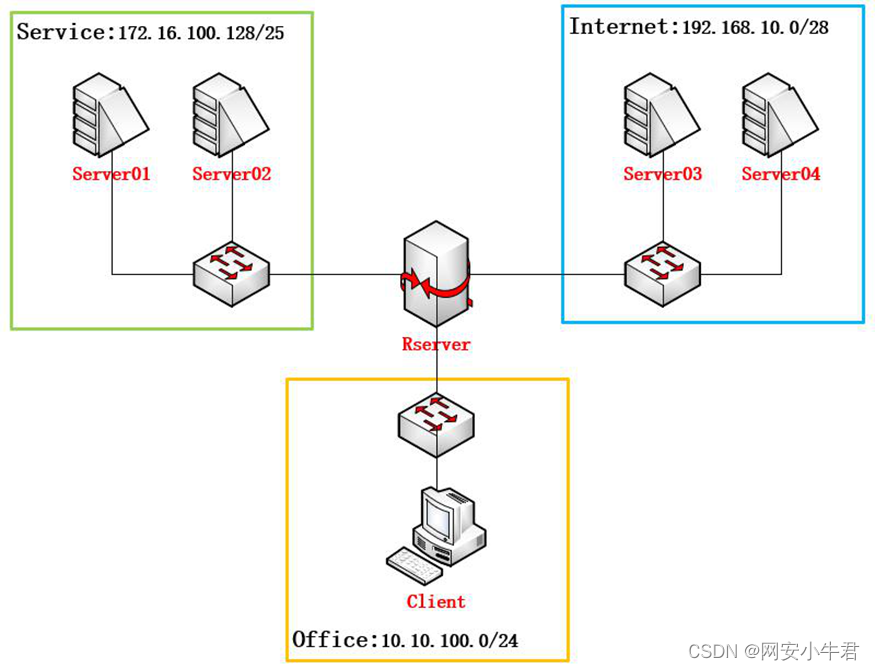
(二)基本配置
| Device | Hostname | System | FQDN | IP Address | Service |
|---|---|---|---|---|---|
| Server01 | Server01 | Linux serve | Server01.sdskills.com | 172.16.100.201 | RAID5、DNS(bind)Webserver(apache)SSH、DBMS |
| Server02 | Server02 | Linux serve | Server02.sdskills.com | 172.16.100.202 | Ftp(vsftpd)、SambaMail(postfix、 dovecot) |
| Server03 | Server03 | Linux server | Server03.skills.com | 192.168.10.3 | ntp(chrony) SSH |
| Server04 | Server04 | Linux server | Server04.skills.com | 192.168.10.4 | DNS(bind) Webserver(apache)SSH |
| Rserver | Rserver | Linux server | Rserver.skills.com Rserver.sdskills.com | 172.16.100.254 192.168.10.2 10.10.100.254 | Proxy(squid) Firewall(iptables)Dhcp CA |
| Client | Client | Linux Desktop | 10.10.100.x | none |
五、Linux 项目任务清单
任务设备:Client,Rserver,servr01,server02,server03,server04。
注意:若题目中未明确规定,请使用默认配置。
(一)CLIENT TASK
1.Client:请安装简易 Debian,具体要求如下:
| 要求能访问所有服务器,用于测试应用服务; |
|---|
请为该主机安装支持GNOME桌面环境;
调整显示分辨率至1280x768;
| 测试DHCP,该主机网卡IPv4地址为自动获取; 测试dns,安装dnsutils、dig 命令行工具; |
|---|
测试web,安装firefox 浏览器, curl 命令行测试工具,在任何时候进行访问测试时不允许
弹出安全警告信息;
| 测试ssh,安装ssh 命令行工具; |
|---|
| 测试ftp,安装ftp命令行客户端工具; | 测试文件共享,安装Samba命令行客户端工具; 测试mail,安装thunderbird,并能正常进行邮件收发; |
|---|
其他设定均采用默认设定。
(二)RSERVER TASK
1.NETWORK
| 请根据基本配置信息配置服务器的主机名,网卡IP地址配置、域名等。 |
|---|
2.Iptables
| 默认阻挡所有流量; | 为 CLIENT 和 SERVICE 网络创建 MASQUERADE 规则,需匹配源地址和出接口。 添加必要的流量放行规则,满足使所有要求中的服务正常提供工作。 |
|---|
3.Squid
| 安装 squid 服务,为 client 提供正向代理服务 开启路由转发,为当前实验环境提供路由功能; |
|---|
4.DHCP
| 为客户端分配IP范围是10.10.100.1-10.10.100.50; DNS:按照实际需求配置DNS服务器地址选项; GATEWAY:按照实际需求配置网关地址选项。 |
|---|
5.CA
| CA根证书路径/CA/cacert.pem; 签发数字证书,颁发者信息: |
|---|
C = CN;O = Inc;OU = www.skills.com;CN = Skill Global Root CA
(三)SERVER01 TASK
1.NETWORK
| 请根据基本配置信息配置服务器的主机名,网卡 IP 地址配置、域名服务器、网关等。 |
|---|
2.DISK
| 在虚拟机上添加 4 个1G 的硬盘; |
|---|
创建 raid5,其中一个作为热备盘, 设备名为 md0;
将md0 设置为LVM,设备为/dev/vg01/lv01;
格式化为 ext4 文件系统;
开机自动挂载到/data 目录。
3.DNS(bind)
| 安装bind服务; | 建立sdskills.com域,为所有除Internet区域的主机或服务器建立正\反的域名解析; 当出现无法解析的域名时,向域skills.com申请更高层次的解析。 |
|---|
4.Webserver(apache)
| 安装apache服务; |
|---|
由Server01提供www.sdskills.com;
| skills 公司的门户网站; |
|---|
使用apache服务;
| 网页文件放在/data/share/htdocs/skills; |
|---|
服务以用户 webuser 运行;
| 首页内容为“This is the front page of sdskills’s website.”; |
|---|
| /htdocs/skills/staff.html 内容为“Staff Information”; |
|---|
| 该页面需要员工的账号 Basic 认证才能访问; |
|---|
| 员工账号存储在文件/etc/apache2/.htpasswd 中,账号为 zsuser、lsus |
|---|
网站使用 https 协议;
SSL 使用 RServer 颁发的证书, 颁发给:
C = CN;ST = China;L = SD;O = skills;OU = Operations Departments;CN =*.sdskills.com
| Sever01 的 CA 证书路径:/CA/cacert.pem |
|---|
| 签发数字证书,颁发者: |
|---|
C = CN;O = Inc;OU = www.sdskills.com;CN = skill Global Root CA
| 客户端访问 https 时应无浏览器(含终端)安全警告信息; 当用户使用 http 访问时自动跳转到 https 安全连接; |
|---|
当用户使用 sdskills.com 或 any.sdskills.com(any 代表任意网址前缀)访问时,自动跳转到 www.sdskills.com。
5.SSH
| 安装 SSH; | 仅允许 client 客户端进行 ssh 访问,其余所有主机的请求都应该拒绝; |
|---|
配置 client 只能在 a1 用户环境下可以免秘钥登录,端口号为 1122,并且拥有 root 控制权
限。
6.DBMS(MariaDB)
| 在 Server01 上完成 MariaDB 数据库的安装,添加数据库 root 用户密码为 Skill21! |
|---|
安装 MariaDB 数据库服务器组件;
| MariaDB 数据库管理员信息:User: root/ Password: SKill21!; 安装 MariaDB WEB 管理面板 “phpMyAdmin”,通过 apache 进行发布 安装 phpMyAdmin ,MariaDB 的 web 管理面板组件; 安装 apache,配置 php 环境,用于发布 phpMyAdmin。 |
|---|
(四)SERVER02 TASK
1.NETWORK
| 请根据基本配置信息配置服务器的主机名,网卡 IP 地址配置、域名服务器、网关等。 |
|---|
2.Ftp(vsftpd)
| 使用 ftp 服务上传网页代码。 | |||
|---|---|---|---|
| 使用 vsftpd 服务; | |||
| ftp 的上传文件根目录即为 web 服务器的网站根目录; |
ftp 登录的用户为 ftpuser;
| 通过 ftp 上传的文件用户为 webuser, 文件权限为 644,目录权限为 755。 |
|---|
3.Samba
| 安装与配置 Samba 共享服务; 创建目录为/share/public 的共享目录; | ||
|---|---|---|
| 共享名为 public; | ||
| 仅支持匿名用户的只读访问(请在该目录内存放一个文件名为 file.txt,文件内容为 |
“Test File”以便于测试);
| 创建目录为/share/files 的共享目录; | ||
|---|---|---|
| 共享名为 files; | ||
| 创建 zhangsan,wangwu 两个用户,密码均为 Skills39,并且都能从 client 客户端登录 |
访问到该共享目录并上传文件;
| zhangsan 用户可以查看和删除所有人的文件; wangwu 用户只能查看和删除自己的文件,不能查看和删除别人的文件。 |
|---|
4.MAIL
| Postfix | |||
|---|---|---|---|
| sdskills.com 的邮件发送服务器 | |||
| 支持smtps(465)协议连接,使用Rserver颁发的证书,证书路径/CA/cacert.pem |
| 创建邮箱账户“user1~user99”(共99个用户),密码为SKill21!。 |
|---|
Dovecot
sdskills.com 的邮件接收服务器;
支持imaps(993)协议连接,使用Rserver颁发的证书,证书路径/CA/cacert.pem;
| 请保留至少两个用户已成功登录并能正常收发邮件,以方便测试。 |
|---|
(五)SERVER03 TASK
1.NETWORK
| 请根据基本配置信息配置服务器的主机名,网卡 IP 地址配置、域名等。 |
|---|
2.Chrony
| chrony 为全网提供时间同步服务器; | 允许 Server01、Server02、Server04、Client、Rserver 向 Server03 校正时间; |
|---|
3.SSH
| 安装 SSH | 仅允许 client 客户端进行 ssh 访问,其余所有主机的请求都应该拒绝; |
|---|
配置 client 只能在 a1 用户环境下可以免秘钥登录,端口号为 2233,并且拥有 root 控制权
限。
(六)SERVER04 TASK
1.NETWORK
| 请根据基本配置信息配置服务器的主机名,网卡 IP 地址配置、域名服务器、网关等。 |
|---|
2.DNS(bind)
| 安装 bind 服务; 为域 skills.com 提供必要的域名解析; | 当非 skills.com 域的解析时,统一解析到 Rserver 连接 Internet 网段的 IP 地址或 |
|---|
Rserver.skills.com。
3.webserver(apache)
| 提供 www.skills.com; | |||
|---|---|---|---|
| skills 公司的门户网站; | |||
| 使用 apache 服务; | |||
| 网页文件放在/htdocs/skills; | |||
| 服务以用户 webuser 运行; | |||
| 首页内容为“This is the front page of skills’s website.”; |
| /htdocs/sdskills/staff.html 内容为“Skills Staff Information”; |
|---|
| 该页面需要员工的账号 Basic 认证才能访问; |
|---|
| 员工账号存储在文件/etc/apache2/.htpasswd 中,账号为 zsuser、lsus |
|---|
网站使用 https 协议;
SSL 使用 RServer 颁发的证书, 颁发给:
C = CN;ST = China;L = SD;O = skills;OU = Operations Departments;CN = *.skills.com;
| Rserver 的 CA 证书路径:/CA/cacert.pem |
|---|
| 签发数字证书,颁发者: |
|---|
C = CN;O = Inc;OU = www.skills.com;CN = skill Global Root CA
| 客户端访问 https 时应无浏览器(含终端)安全警告信息; 当用户使用 http 访问时自动跳转到 https 安全连接; |
|---|
当用户使用 skills.com 或 any.skills.com(any 代表任意网址前缀)访问时,自动跳转到 www.skills.com。
4.SSH
| 安装 SSH; | 仅允许 client 客户端进行 ssh 访问,其余所有主机的请求都应该拒绝; |
|---|
配置 client 只能在 a1 用户环境下可以免秘钥登录,端口号为 3344,并且拥有 root 控制权限。
六、Windows 项目任务描述
你作为一名网络技术工程师,被指派去构建 ChinaSkills.cn 的网络。你必须在规定的时间内完成要求的任务,并进行充分的测试,确保设备和应用正常运行。
(一)拓扑图
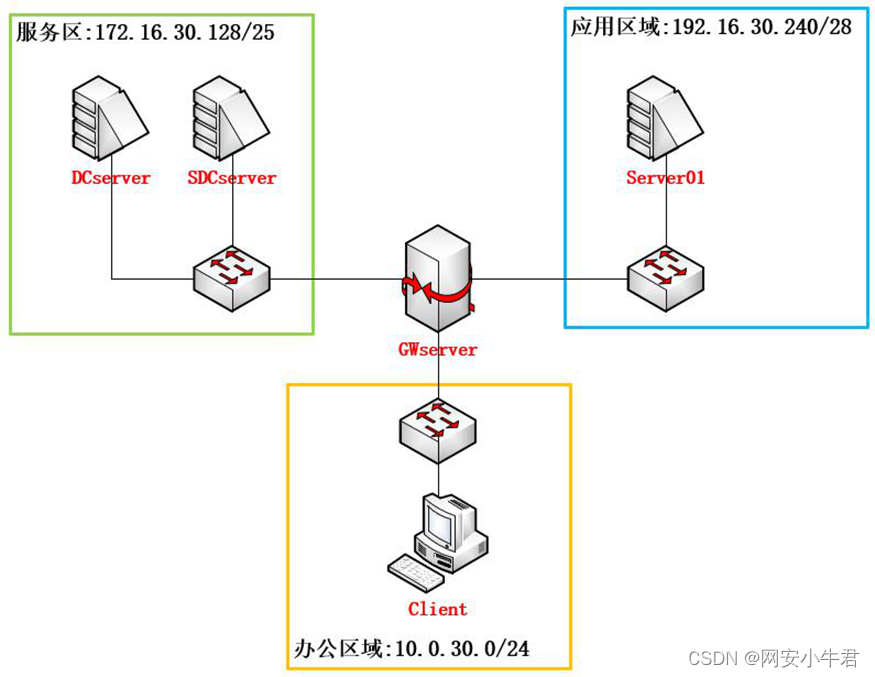
(二)基本配置
| Device | Hostname | System | FQDN | IP Address |
|---|---|---|---|---|
| DCserver | DCserver | Windows server | DCserver.ChinaSkills.cn | 172.16.30.201 |
| SDCserver | SDCserver | Windows server | SDCserver.ChinaSkills.cn | 172.16.30.202 |
| Server01 | Server01 | Windows server | Server01.ChinaSkills.cn | 192.16.30.251 |
| GWserver | GWserver | Windows server | 172.16.30.254 192.16.30.254 10.0.30.254 | |
| Client | Client | Windows desktop | Client.ChinaSkills.cn | 10.0.30.X |
七、Windows 项目任务清单
(一)DCserver 配置任务
注意:若题目中未明确规定,请使用默认配置。
虚拟服务器上,虚拟机名称为“DCserver”的为“DCserver”服务器系统,服务器已安装好基本的 Windows Server 2019 Datacenter 操作系统环境,默认用户名“administrator”,默认密码:ChinaSkills20。
注:本题目中没特别说明的密码皆为:ChinaSkills20。
1.DCserver 系统基础环境配置
(1) 请根据提供的基础信息,配置服务器的主机名,IP 地址,重置administrator用户的密码;
(2) 配置Windows 防火墙,禁止ICMP回显请求。
2.ACTIVE DIRECTORY SERVICE 主域控活动目录配置工作任务
(1)在 DCserver 上配置以下服务与设置为 ChinaSkills.cn 安装和配置活动目录域服务;只有域管理员和IT部门员工可以登陆服务器。
(2)创建以下全局 AD 组与用户Sales (Sales001-100)、IT(IT01-05)、Finance(F01-10)、Management(Manage01-05);创建ChinaSkills20为GPO 管理员;加入到企业管理、域控管理员组;为所有域用户设置漫游文件(除Management 外),漫游文件放于\\ChinaSkills.cn\ChinaSkills20\Roaming Profile\%username%目录中;开启本地及域控用户登录操作日志审计记录;
开启远程桌面服务及对应端口让服务器可以被纳管到云堡垒机;仅允许本地管理员和域管理员登录;配置域控组策略及域控配置信息备份;使用Windows Server Backup每隔一小时自动备份到本地的D盘根目录。
3.DNS SERVICE 配置工作任务
(1) 安装及配置 DNS 服务;
(2) 创建必要的 ChinaSkills.cn 正向区域,添加必要的域名解析记录;
(3) 配置 TXT 记录,配置主时间控制服务记录;配置域名反向 PTR;
(4) 为当前域网络创建反向查找区域;
(5) DCserver 主 DNS 服务器。
4.DHCP SERVICE 配置工作任务
(1) 安装及配置 DHCP 服务;
(2) 创建一个名为“ChinaSkills.cn”的 DHCP 作用域;
(3) 起始地址 10.0.30.1-127;排除地址 10.0.30.51-60;
(4) 网关地址:10.0.30.254;
(5) DNS 服务器:172.16.30.201;8.8.8.8;
(6) 地址租约 11 小时 59 分。
5.为 ChinaSkills.cn 域配置安全策略
| (1) (2) (3) (4) (5) | 限制 Management(Manage01-05)只能从Client登录; 限制 Finance(F01-10),不能关闭计算机和重启计算机; 为普通用户配置密码策略,该策略要求密码为长度最小12位数的复杂性密码; 对于Finance(F01-10),有一个例外,无需密码即可登录客户端; 禁止Sales (Sales001-010)使用注册表编辑工具、PowerShell 以及 Cmd。 |
|---|
(二)SDCserver 配置任务
注意:若题目中未明确规定,请使用默认配置。
虚拟服务器上,虚拟机名称为“SDCserver”的为“SDCserver”服务器系统,服务器上请安装基本的
| Windows Server 2019 | Datacenter 操作系统环境,默认用户名为“administrator”,默认密码:ChinaSkills20 |
|---|
注:本题目中没特别说明的密码皆为:ChinaSkills20。
1.SDCserver 系统基础环境配置
(1) 请根据提供的基础信息,配置服务器的主机名,IP 地址,重置administrator用户的密码;
(2) 配置Windows 防火墙;禁止ICMP回显请求;
2.ACTIVE DIRECTORY SERVICE 辅助域控活动目录配置工作任务
(1) 安装和配置活动目录域服务:将SDCserver加入到Chinaskills.cn的域中,只有域管理员和IT部门员工可以登陆服务器;将服务器配置为辅助域控。DCserver主域控服务器;当DCserver离线时,SDCserver成为主服务器;
(2) 开启本地及域控用户登录操作日志审计记录;
(3) 开启远程桌面服务及对应端口让服务器可以被纳管到云堡垒机;仅允许本地管理员和域管理员登录;
3.GPO:组策略与系统配置
(1) 所有的服务器不需要按ctrl+alt+del;
(2) 关闭所有的机器的睡眠功能;
(3) 所有的计算机都不允许登录Microsoft账户;
(4) 允许IT组进行系统时间更改;
(5) 允许所有的Managers组在域控制器登录。
4.服务器磁盘配置工作任务
(1)安装及配置 RAID
配置系统软RAID;添加两块10G磁盘;在服务器上为创建一个RAID-1 阵列;格式化该磁盘挂载为I 盘,名称为:RAID1;
(三)Server01 配置任务
注意:若题目中未明确规定,请使用默认配置。
虚拟服务器上,虚拟机名称为“Server01”的为“Server01”服务器系统,服务器已安装好基本 的 Windows Server 2019 Datacenter 操作系统环境,默认用户名为“administrator”,默认密码:ChinaSkills20。
注:本题目中没特别说明的密码皆为:ChinaSkills20。
1.Server01 系统基础环境配置
(1) 请根据提供的基础信息,配置服务器的主机名,IP 地址,重置administrator用户的密码;
(2) 配置Windows 防火墙,禁止ICMP回显请求;
(3) 将Server01加入到Chinaskills.cn的域中,只有域管理员和IT部门员工可以登陆服务器。
2.WEB 环境配置工作任务(IIS+CA)
(1) 在服务器上装Web 服务器,启用HTTPS 服务;
(2) 在服务器上为“web.chinaskills.cn”创建相应的Web 站点包含DNS相关记录;
(3) 站点首页采用asp.net技术,首页设置为index.aspx;
(4) 添加显示当前日期和主机的静态页面内容;
(5) 配置证书服务器,提供CA自动申请证书;实现证书颁发机构及机构WEB注册服务;
(6) 配置为企业CA域成员;CA类型:根CA中心;加密类型SHA256位,密钥长度2048位;CA公用名称: ChinaSkills.cn;有效期为1年;
(四)GWserver 配置任务
注意:若题目中未明确规定,请使用默认配置。
虚拟服务器上,虚拟机名称为“GWserver”的为“GWserver”服务器系统,服务器已安装好基本的 Windows
Server 2019 datacenter操作系统环境,默认用户名为“administrator”,默认密码:ChinaSkills20。
注:本题目中没特别说明的密码皆为:ChinaSkills20。
1.GWserver 系统基础环境配置
(1) 请根据提供的基础信息,配置服务器的主机名,IP 地址,重置administrator用户的密码;
(2) 配置Windows 防火墙;禁止ICMP回显请求。
2.安装和配置路由服务
(1) 请不要把该服务器加入到任何AD域;
(2) 安装Remote Access服务并启用路由功能。
(3) 为Client客户端配置DHCP中继服务
(五)Client 配置任务
注意:若题目中未明确规定,请使用默认配置。
虚拟服务器上,虚拟机名称为“client”的为“client”服务器系统,服务器已安装好基本的 Windows Server 2019 datacenter操作系统环境,默认用户名为“administrator”,默认密码:ChinaSkills20。
1.对等网客户端配置
(1) 请把该计算机加入ChinaSkills.cn域;
(2) 配置网卡为DHCP自动获取IP地址
(3) 设置电源配置,以便客户端在通电的情况下,永不进入睡眠;该客户端用于功能测试。
(4) 添加显示当前日期和主机的静态页面内容;
(5) 配置证书服务器,提供CA自动申请证书;实现证书颁发机构及机构WEB注册服务;
(6) 配置为企业CA域成员;CA类型:根CA中心;加密类型SHA256位,密钥长度2048位;CA公用名称: ChinaSkills.cn;有效期为1年;
(四)GWserver 配置任务
注意:若题目中未明确规定,请使用默认配置。
虚拟服务器上,虚拟机名称为“GWserver”的为“GWserver”服务器系统,服务器已安装好基本的 Windows
Server 2019 datacenter操作系统环境,默认用户名为“administrator”,默认密码:ChinaSkills20。
注:本题目中没特别说明的密码皆为:ChinaSkills20。
1.GWserver 系统基础环境配置
(1) 请根据提供的基础信息,配置服务器的主机名,IP 地址,重置administrator用户的密码;
(2) 配置Windows 防火墙;禁止ICMP回显请求。
2.安装和配置路由服务
(1) 请不要把该服务器加入到任何AD域;
(2) 安装Remote Access服务并启用路由功能。
(3) 为Client客户端配置DHCP中继服务
(五)Client 配置任务
注意:若题目中未明确规定,请使用默认配置。
虚拟服务器上,虚拟机名称为“client”的为“client”服务器系统,服务器已安装好基本的 Windows Server2019 datacenter操作系统环境,默认用户名为“administrator”,默认密码:ChinaSkills20。
1.对等网客户端配置
(1) 请把该计算机加入ChinaSkills.cn域;
(2) 配置网卡为DHCP自动获取IP地址
(3) 设置电源配置,以便客户端在通电的情况下,永不进入睡眠;
该客户端用于功能测试。
信息安全管理与评估 网络系统管理 网络搭建与应用
竞赛任务书,赛题,解析,培训服务添加博主wx:liuliu5488233






















 1592
1592











 被折叠的 条评论
为什么被折叠?
被折叠的 条评论
为什么被折叠?








